Навигация
Управління файлами за допомогою файлового менеджера Windows Commander
| ЗМІСТ |
| 1. ВСТУП |
| 2. АНАЛІЗ ФУНКЦІОНУВАННЯ ФАЙЛОВОГО МЕНЕДЖЕРА WINDOWS COMMANDER |
| 2.1 КЛЮЧОВІ ЯКОСТІ WINDOWS COMMANDER |
| 2.2 ОПЕРАЦІЇ З ФАЙЛАМИ |
| 2.3 УПРАВЛІННЯ АРХІВАМИ |
| 2.4 ЛОКАЛЬНІ МЕНЮ |
| 2.5 ВБУДОВАНИЙ FTP-КЛІЄНТ |
| 2.6 З’ЄДНАННЯ КАБЕЛЕМ З ІНШИМ КОМП’ЮТЕРОМ ЧЕРЕЗ ПАРАЛЕЛЬНІ ПОРТИ |
| 2.7 КОНТРОЛЬНІ СУМИ |
| 2.8 ПАРАМЕТРИ КОМАНДНОЇ СТРОЧКИ WINDOWS COMMANDER |
| 2.9 КОРОТКА ПОРІВНЯЛЬНА ХАРАКТЕРИСТИКА ФУНКЦІЙ РІЗНИХ ВЕРСІЙ WINDOWS COMMANDER |
| 3. ВИСНОВОК |
| 4. СПИСОК ВИКОРИСТАНОЇ ЛІТЕРАТУРИ |
| ДОДАТОК № 1 |
1. ВСТУП
Перш ніж аналізувати роботу файлових менеджерів, одним з яких є Windows Commander, потрібно визначитися з файловою системою. Під визначення файлової системи підпадає багато формулювань, але найбільш точним є наступне:
Файлова система – це загальна структура, яка визначає в операційній системі найменування, збереження і розміщення файлів. Різними типами файових систем являються системи FAT, FAT32 та NTFS.
Отже, з цього можна зробити висновок, що саме файлова система забезпечує правильну роботу з інформацією, не дивлячись на тип операційної системи.
Файлова система сімейства Windows 95, Windows 98 має вигляд таблиці і розрізняється по типах: FAT, FAT 32. Що стосується операційних систем Windows XP, Windows NT, Windows 2000, то там присутня файлова система NTFS, а також може бути FAT 32 на несистемних логічних дисках.
Відомо, що файлова система FAT, що використовується дисковою операційною системою MS-DOS та операційними системами сімейства Windows для упорядкування файлів та управління ними, FAT (file allocation table – таблиця розміщення файлів), представляє собою структуру даних, створювану Windows при форматуванні тому для файлових систем FAT і FAT 32. Windows зберігає в таблиці розміщення файлів відомості про кожен файл, щоб при необхідності можна було викликати потрібний файл.
Основними відмінностями файлової системи FAT від FAT 32 є те, що FAT 32 підтримує менші розміри кластерів <кластер – це мінімальна порція дискового простору, яка може бути виділена для розміщення файла; всі файлові системи, використовувані Windows вибирають одне із стандартних значень, виходячи з розміру тому; стандартні значення підібрані таким чином, щоб знизити втрату дискового простору і ступінь можливої фрагментації тому, розмір кластера також називають одиницею виділеної пам’яті >, що дозволяє більш ефективно використовувати дисковий простір.
Файлова система NTFS – це покращена файлова система, яка забезпечує рівень швидкодії та безпеки, а також додаткові можливості, що недоступні ні в одній версії системи FAT. Наприклад, для забезпечення цілісності даних тому в файловій системі NTFS використовуються стандартні технології запису і відновлення трансакцій. У випадку збою комп’ютера цілісність файлової системи відновлюється за допомогою журналу NTFS і даних в контрольних точках. В операційних системах Windows 2000 и Windows XP файлова система NTFS також забезпечує додаткові можливості, такі, як дозволи для папок та файлів, шифрування, дискові квоти та стиснення.
Отже, з вище наведеного можна зробити висновок, що для сімейства Windows існує два основних види файлових систем: FAT та NTFS.
Основна робота з файловою системою полягає у наступному: найменування, зберігання, швидкий доступ, видалення та відновлення файлів. Оскільки файл – це пойменована область інформації, а безперечний той факт, що інформація, створена у середовищі практично всіх програм, зберігається у вигляді файлів.
Файли в свою чергу зберігаються в папках. У папок своя історія. Раніше, при використанні дискової операційної системи їх називали каталогами або директоріями. При з’явленні операційних систем з графічним інтерфейсом каталоги чи то директорії стали називати папками, оскільки їхні піктограми дійсно нагадують вид папок. Щодо визначення папки, то це “контейнер для програм та файлів у графічних інтерфейсах користувача, відображений на екрані у вигляді значка або піктограми з виглядом канцелярської папки; папки використовуються для упорядкування програм та документів на диску і можуть містити як файли, так і інші папки”.
Самі папки і файли зберігаються на логічних дисках жорсткого диску або вінчестера. Для зручності роботи з файлами та папками жорсткий диск розбивають на декілька логічних дисків, один з яких відводять під системний. Диском вважається “відформотована для певної файлової системи область збереження даних, якій призначена певна буква диску; для збереження може використовуватися дискета, компакт-диск, жорсткий диск або диск іншого типу; зміст диску можна переглянути, натиснувши на його значок в провіднику Windows або у вікні “Мій комп’ютер””.
В операційних системах сімейства Windows, починаючи з версії 95 року і надалі, це вже стало аксіомою для цих операційних систем, використовується два вікна для роботи з файлами (версії Windows 3.1, 3.11 не беруться до уваги, оскільки це перехідні програмні продукти, що суміщали в собі функції і прикладного програмного забезпечення, і деякі функції операційної системи): “Провідник” та “Мій комп’ютер”. Однак, як правило, багато користувачів не задовольняє обмежений набір функцій цих двох вікон, а також їх інтерфейс. Вони не обмежуються їх роботою, а для своїх робочих потреб використовують різноманітні файлові менеджери. Наприклад, Windows Navigator, Norton Commander for Windows, Windows Norton Commander Professional, Far Manager, Windows Commander та багато інших. Практично вся їх історія починається з часів використання операційної системи MS-DOS, коли для роботи вживалися їхні попередні версії, на основі яких і створені вище зазначені файлові менеджери: Norton Commander, DOS Navigator і т.д. Це і пояснює наявність у сучасних файлових менеджерів двохпанельного інтерфейсу. Він себе дуже добре зарекомендував протягом всього еволюційного розвитку операційних систем і зараз використовується дуже широким колом користувачів.
Виходячи з порівняльної характеристики, можна стверджувати, що практично у всіх файлових менеджерах вдало використовуються функціональні клавіші від F1 до F10, хоча з деякими відмінностями. Всі файлові менеджери даного типу містять дуже багато вбудованих функцій: з’єднання з FTP сервером (для під’єднання до мережі Internet), з’єднання по локальній мережі, робота з архівами, вбудовані та виклики зовнішніх редакторів для редагування системних та текстових файлів і т п, а також ціла низка настроюваних функцій та додання кнопок для виклику будь-яких вікон та програм. Для файлових менеджерів, працюючих у середовищі ОС сімейства Windows (маються на увазі ті, які не працюють у консольному додатку, або при ОС MS-DOS) характерний наступний інтерфейс графічного типу: практично всі вони мають вигляд вікна (не береться до уваги FAR 4.02) зі стандартним набором кнопок у правому верхньому куті – ![]() (зліва направо – звернути, змінити розмір вікна, закрити). В самому верху вікна файлового менеджера, починаючи зліва направо – заголовок, що містить назву програми. Під заголовком йдуть меню, організовані по певним групам команд. Наприклад у WinNc 2000 Professional вони такі – <Left; Files; Commands; Options; Help; Right>; у Disk Commander – <Левая панель; Файлы; Диск; Интернет; Комманды; Настройки; Правая панель> , у Windows Commander – <Файл; Выделение; Команды; Сеть; Вид; Конфигурация; Пуск>. Як бачимо з порівняльної характеристики практично набори команд, тобто, меню цих файлових менеджерів в основному співпадають. Це насамперед пов’язано з особливостями файлової системи та самої роботи з файлами та папками. Деталі в додатку № 1.
(зліва направо – звернути, змінити розмір вікна, закрити). В самому верху вікна файлового менеджера, починаючи зліва направо – заголовок, що містить назву програми. Під заголовком йдуть меню, організовані по певним групам команд. Наприклад у WinNc 2000 Professional вони такі – <Left; Files; Commands; Options; Help; Right>; у Disk Commander – <Левая панель; Файлы; Диск; Интернет; Комманды; Настройки; Правая панель> , у Windows Commander – <Файл; Выделение; Команды; Сеть; Вид; Конфигурация; Пуск>. Як бачимо з порівняльної характеристики практично набори команд, тобто, меню цих файлових менеджерів в основному співпадають. Це насамперед пов’язано з особливостями файлової системи та самої роботи з файлами та папками. Деталі в додатку № 1.
Що собою являє файловий менеджер Windows Commander, ми розглянемо в слідуючому розділі.
ерп
Похожие работы
... диску, то потрібно його вказати. За допомогою кнопки «Черга» виділені файли можна додавати до останнього відкритого діалогового вікна копіювання. Ця функція файлового менеджера Windows Commander дуже корисна при копіюванні файлів великого розміру одного за другим. Такий режим копіювання набагато ефективніший, ніж паралельне копіювання усіх фалів зразу (воно може призвести до зависання ПК). Можна ...
... до ПК - це атака ззовні і не допустити підключення. 3.1.1. Віддалене управління засобами Telnet У наш час існує безліч засобів для віддаленого управління і адміністрування комп'ютерів мережі. Засіб управління комп'ютером може бути підключене і до віддалених машин для виконання досить широкого кола задач, але далеко не всіх. Велика кількість проблем пов’язані з обслуговуванням, адмініструванням ...
... лкування (інтерфейс) з пристроями комп'ютера. Призначення дискової операційної системи - приховати від користувача складні і непотрібні йому подробиці роботи з апаратними засобами комп'ютера. Крім того, операційна система здійснює завантаження в оперативну пам'ять всіх програм, передає їм управління на початку їх роботи, виконує різні допоміжні дії по запиту виконуваних програм і звільняє займану ...
... дисципліни і її ролі в підготовки молодшого фахівця; · розробка фрагмента поурочно-тематичного плану. На основі аналізу перспективно-тематичного плану, для подальшої розробки вибираємо тему уроку: «Робота з дисками та каталогами в Norton Commander». 2. Організація і методика уроку обраної теми Тема: «Робота з дисками та каталогами в Norton Commander» Ціль: познайомити учнів ...
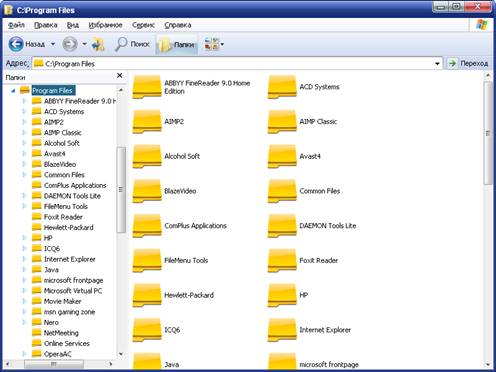
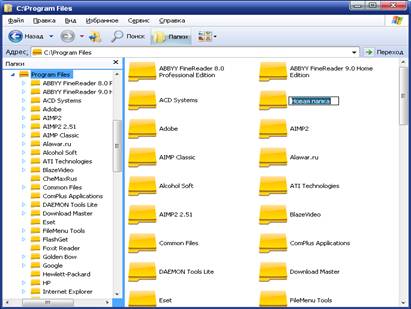


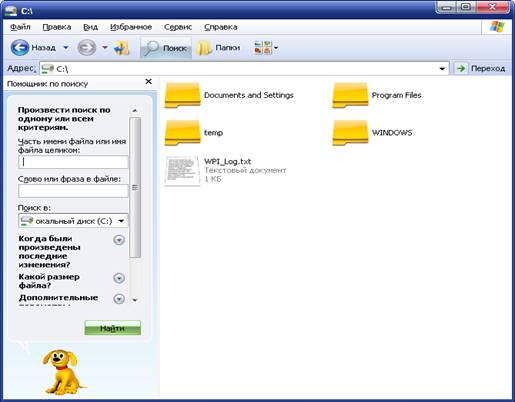
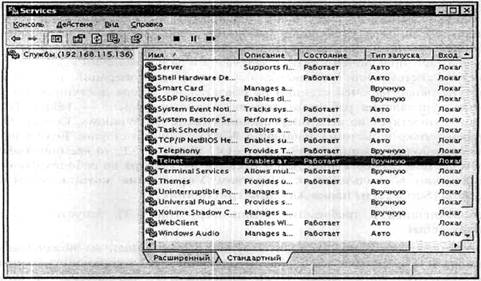
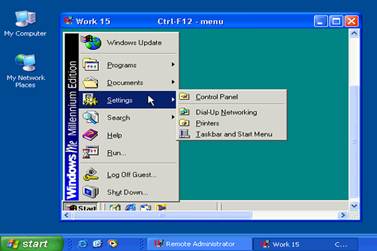
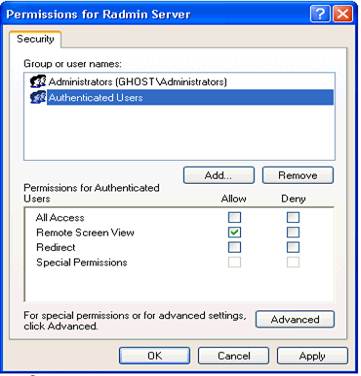
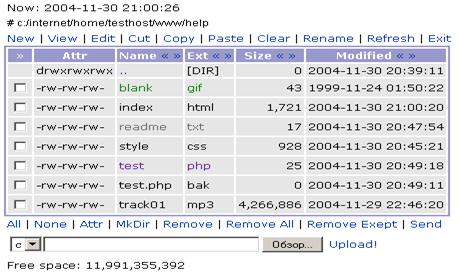
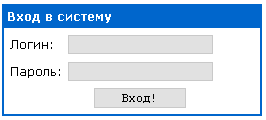
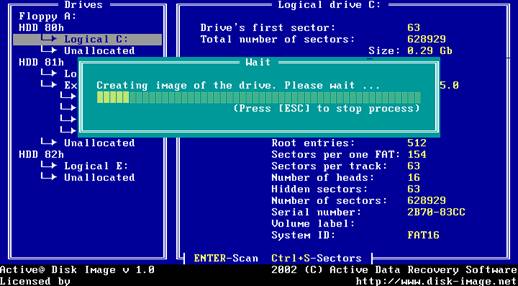
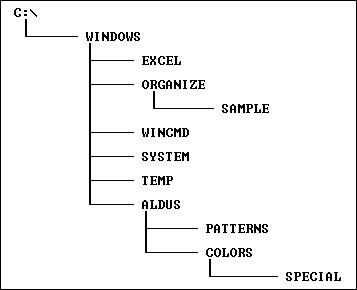

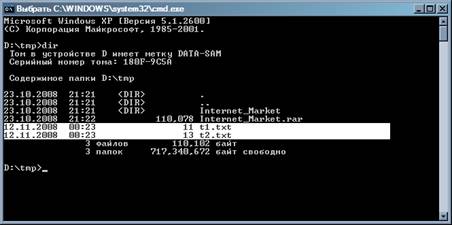
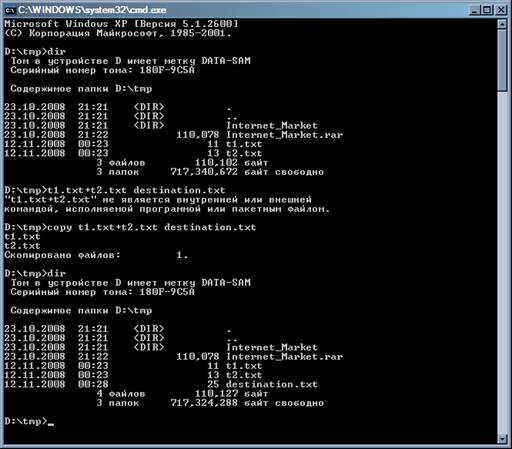
0 комментариев